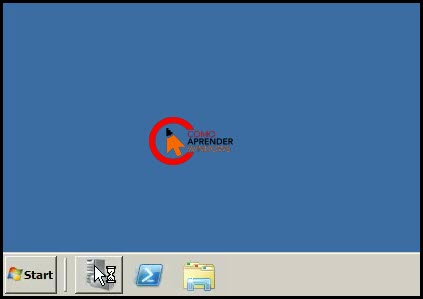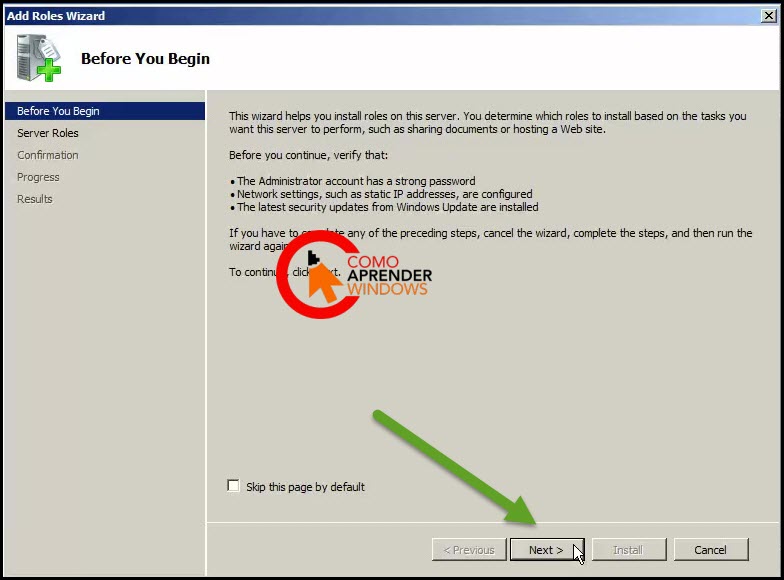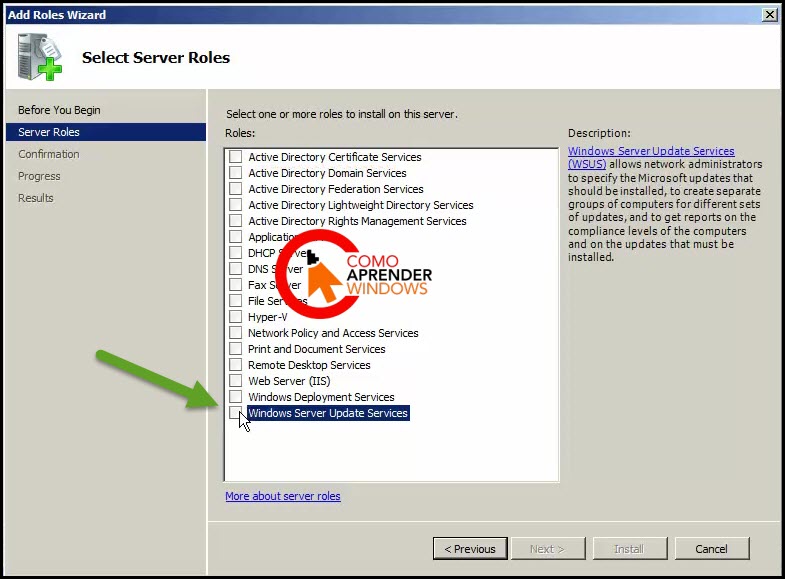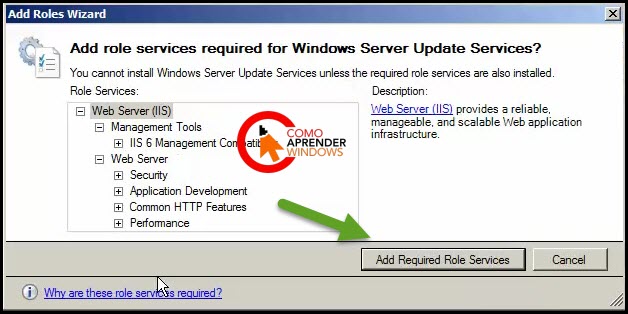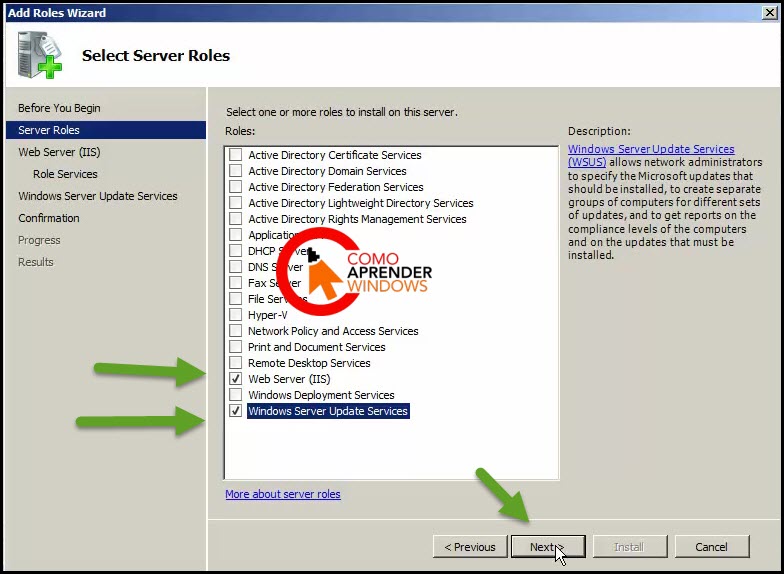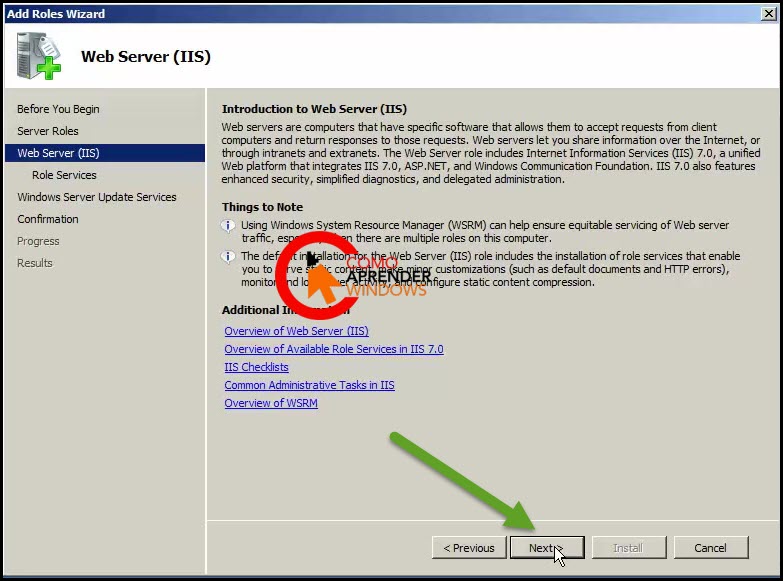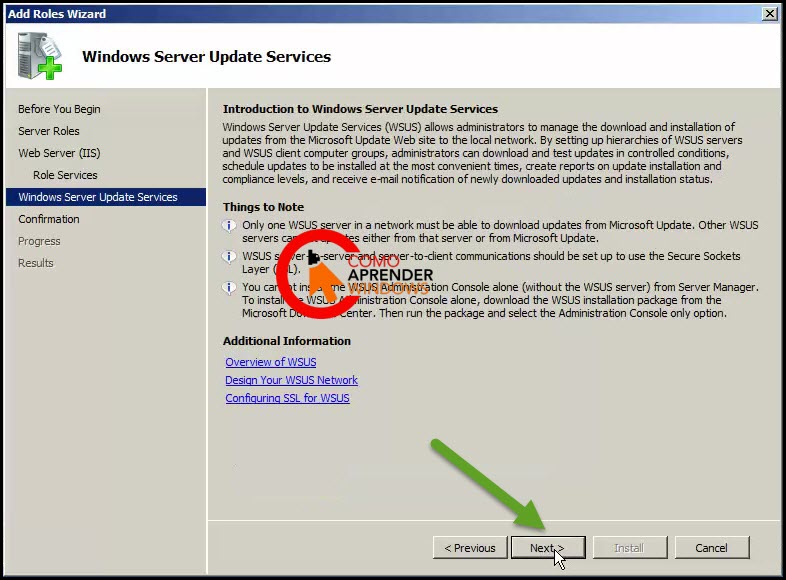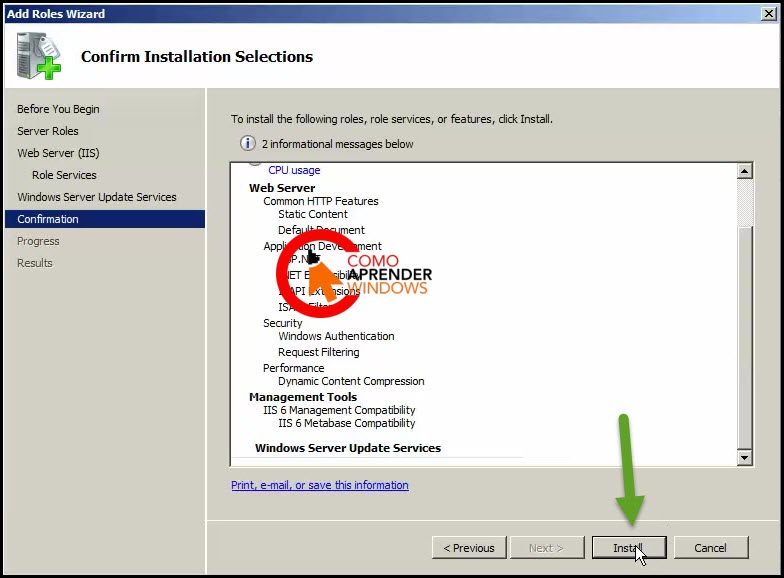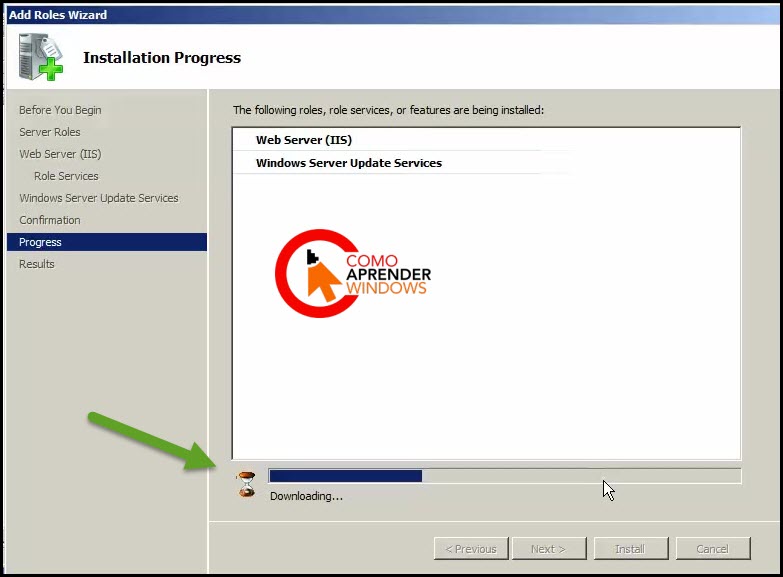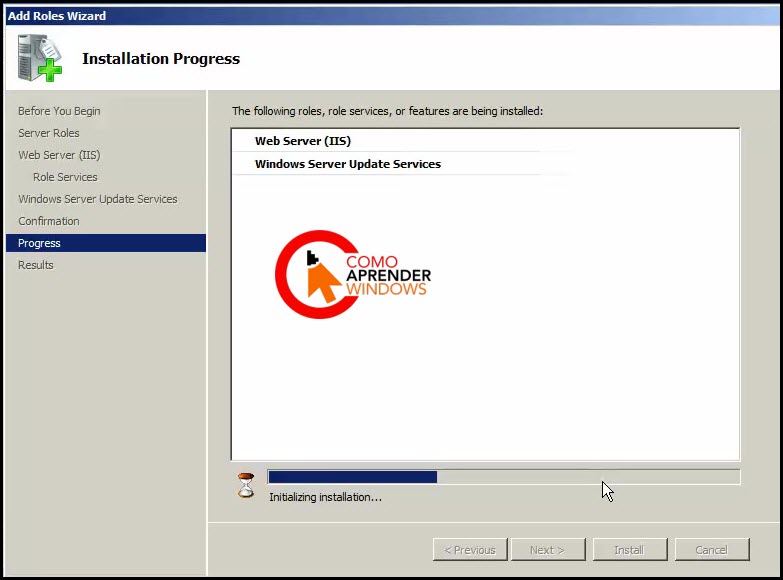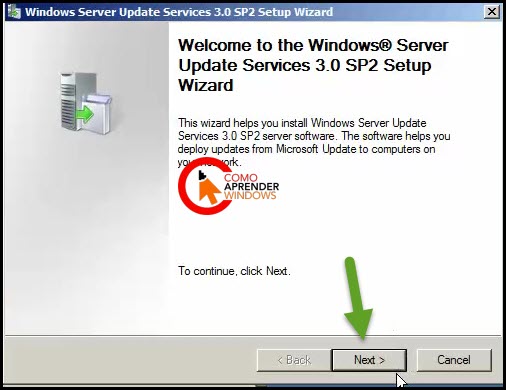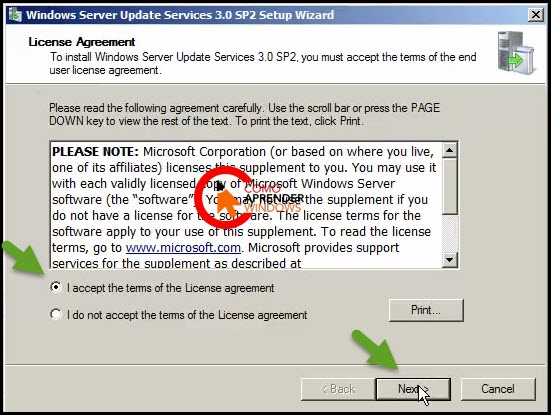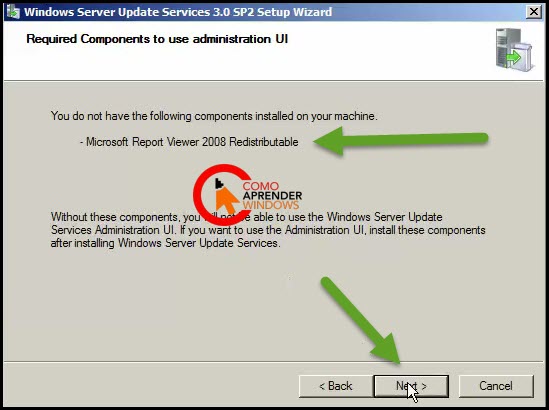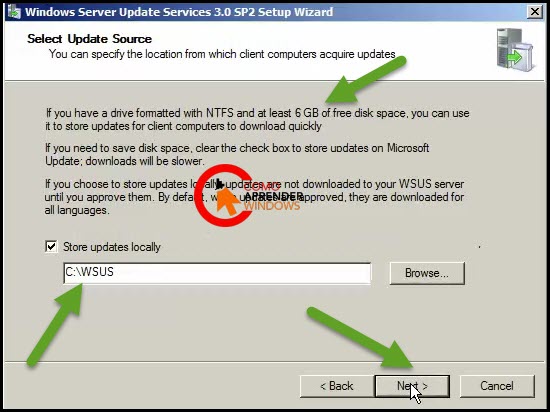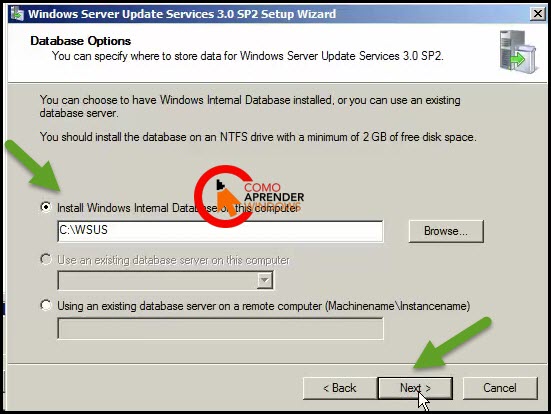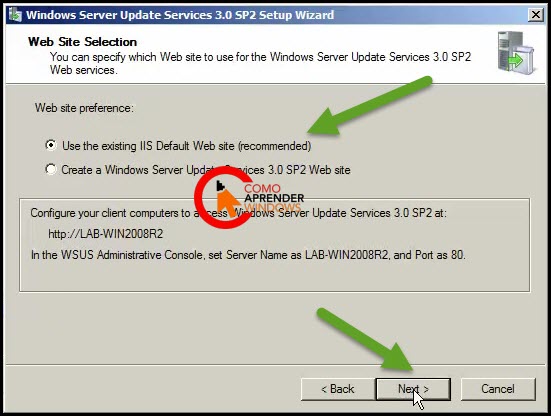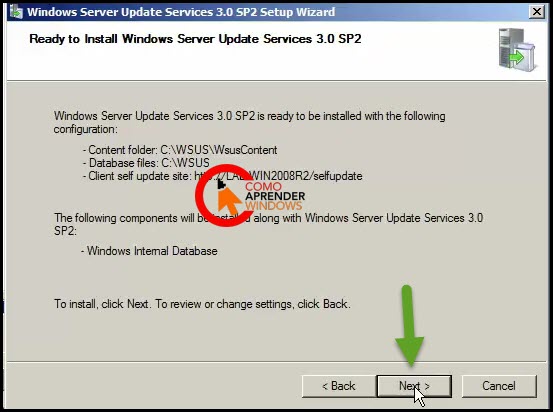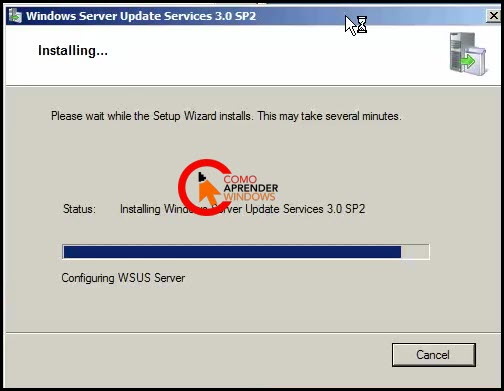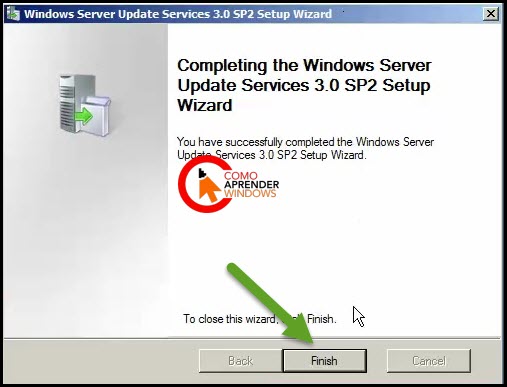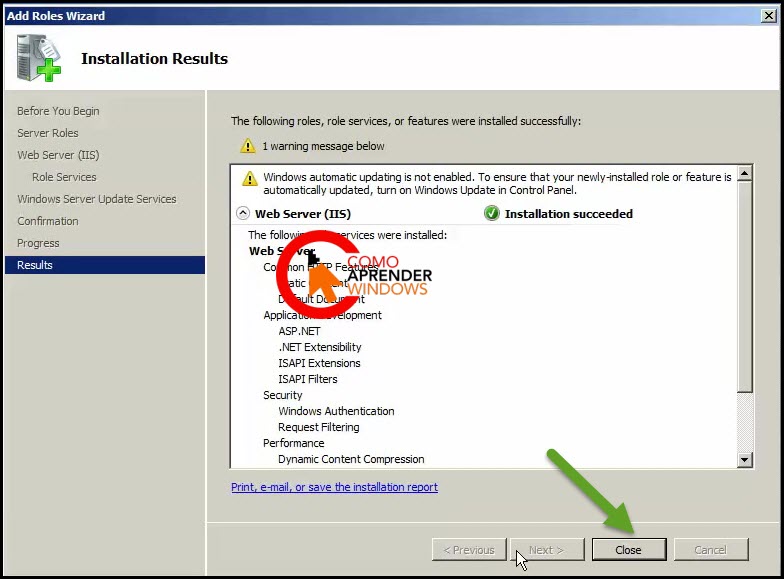Active Directory Leonardo Duarte
Wsus Aprenda Como Instalar Passo a Passo!
O Windows Server Update Services também conhecido como Wsus é um serviço disponível na família do Windows Server 2008 e Windows Server 2012 que permite que você mantenha todo seu ambiente Microsoft Windows sempre atualizado.
Benefícios do Wsus
Você pode fazer o download de atualizações de segurança para o Windows XP, Windows Vista, Windows 7, Windows 8, Windows 10, Windows Server 2008, Windows Server 2012, Microsoft Office 2003, Office 2007, Office 2010 e Office 2013.
Com WSUS é possível para garantir que todos os computadores estejam sempre atualizados com as últimas atualizações de segurança.
WSUS funciona de forma simples e eficaz, ele sincroniza atualizações e permite que os administradores para distribuir automaticamente os computadores da empresa.
Uma grande vantagem do WSUS é a quantidade mínima de uso de banda, garantindo que o computador não irá atualizar a partir da Microsoft, mas apenas o servidor que é o site de rede local.
Função do Servidor Wsus
Os administradores podem gerenciar e distribuir todas as atualizações necessárias usando o console de gerenciamento. Além disto você pode usar um servidor para distribuir atualizações de segurança para outros servidores Wsus este conceito nós chamamos de UpStream. Você necessita de pelo menos um servidor na rede que vai conectar na base do Microsoft Update para receber as informações de atualizações disponíveis.
Outro fator importante que além das atualizações o Servidor também pode fazer download de drivers atualizados para os computadores na rede.
Pré-Requisitos de Software
Você precisa ter instalado o Microsoft Internet Information Services (IIS) 6.0 or later, Windows Installer 3.1 or later, Microsoft .NET Framework 2.0 or later, Microsoft Report Viewer Redistributable 2005 or later.
Pré-Requisitos de Hardware
Os requisitos mínimos de hardware são:
- Processador: processador x64 de 1.4 gigahertz (GHz) (o recomendado é 2 GHz ou mais)
- Memória: Requer um adicional de 2 GB de RAM do que é exigido pelo servidor.
- Espaço em disco disponível: 10 GB (o recomendado é 40 GB ou mais)
- Adaptador de rede: 100 megabits por segundo (Mbps) ou mais.
Integração do Wsus com o Active Directory
Você pode aproveitar melhor o Wsus dentro de um ambiente Microsoft quando este for instalando em um domínio do Active Directory. Após a instalação do Wsus será necessário criar no mínimo uma GPO para os desktops e outra GPO para os servidores com os parâmetros necessários de configurações do Wsus.
Instalando o Wsus no Windows Server 2008 R2
Abra o Server Manager:
Clique em Roles e depois em Adicionar Funções:
Clique em Next:
Marque a opção Windows Server Update Services:
A janela de Role Services será aberta adicione a opção de Roles Services:
Clique em Avançar conforme imagem:
Clique em Next:
Clique em Next:
Clique em Next:
Clique em Install:
Aguarde enquanto o assistente realiza o Download:
Após o download o processo de instalação será carregado:
O assistente de instalação do Wsus será carregado, clique em Next:
Selecione o aceitar o acordo e depois clique em Next:
Caso o assistente encontre algum componente que não foi instalado a tela abaixo será exibida, nada impede que você faça a instalação deste componente posteriormente. Clique em Next:
Para fazer o download do Microsoft Report Viewer 2008 >> Clique Aqui <<
O assistente de instalação do Wsus por padrão seleciona a partição ou disco que possui mais de 6GB de espaço em disco. Uma boa prática neste cenário é configurar uma partição separada para os dados.
Escolha o local onde a Data Base será instalada e clique em Next:
Escolha a opção Default caso o servidor seja exclusivo para o Wsus e depois clique em Next:
Vai aparecer um pequeno resumo dos itens que você selecionou, clique em Next:
Aguarde a configuração dos itens:
Ao término clique em Finish:
Clique em Close para fechar o assistente de instalação.